电脑耳机没声音怎么设置 电脑插耳机没声音设置方法
更新日期:2023-09-23 19:00:11
来源:转载
手机扫码继续观看

相信很多朋友都遇到过电脑耳机没有声音的情况。电脑使用久了,难免会遇到一些小问题,比如电脑耳机没有声音了。我们一般也就检查检查耳机有没有插没插好,电脑有没有静音。其实电脑耳机没有声音大原因在这里。想知道?往下看
耳机是一对转换单元,它可以将接受媒体播放器发出的电讯号再转化成可以听到的音波。但是近来有很多用户反映电插上耳机没有声音了,这是怎么回事呢?有什么解决方法吗?对此,我带来了电脑耳机没有声音的解决办法
1、在电脑左下角的开始菜单里找到“控制面板”选项

电脑耳机没声音怎么办图-1
2、在弹出的对话框里点击“硬件和声音”选项进入下级页面;

电脑插耳机没声音图-2
3、弹出页面如图所示,然后选择“Realtek高清晰音频管理器”(声卡驱动不一样,名称估计有差别,但应该很容易找到);
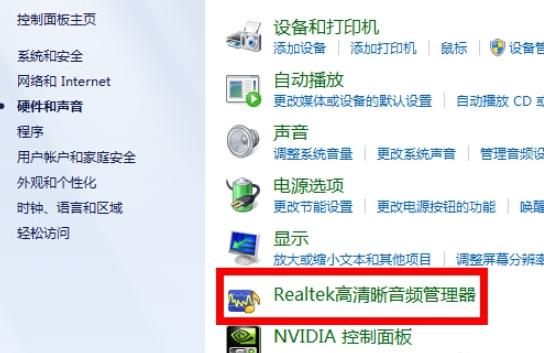
电脑耳机没声音怎么办图-3
4、下面我们点击右下角的“插孔设置”按钮(扳手图样);
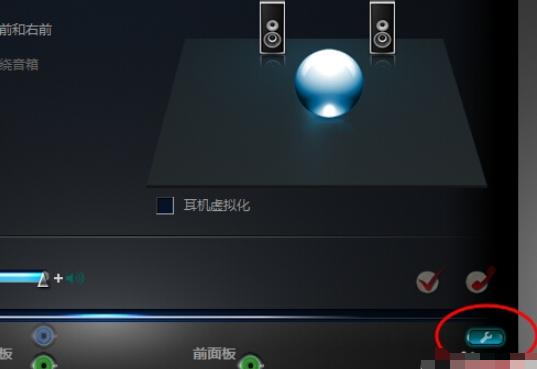
耳机图-4
5、在弹出的面板里我们点击“AC97前面板”,重新装载音频装置,完成后我们点击确定,就发现我们前置耳机有声音了!
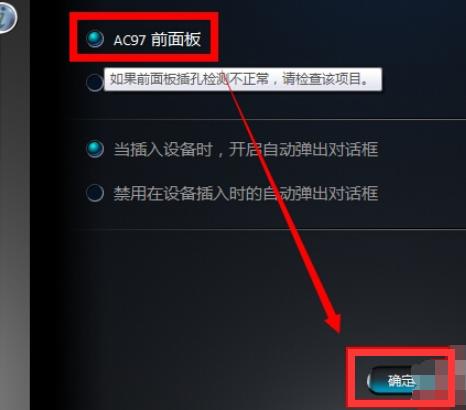
耳机图-5

耳机没声音图-6
以上就是电脑耳机没有声音的解决方法了,希望能帮助到你
该文章是否有帮助到您?
常见问题
- monterey12.1正式版无法检测更新详情0次
- zui13更新计划详细介绍0次
- 优麒麟u盘安装详细教程0次
- 优麒麟和银河麒麟区别详细介绍0次
- monterey屏幕镜像使用教程0次
- monterey关闭sip教程0次
- 优麒麟操作系统详细评测0次
- monterey支持多设备互动吗详情0次
- 优麒麟中文设置教程0次
- monterey和bigsur区别详细介绍0次
系统下载排行
周
月
其他人正在下载
更多
安卓下载
更多
手机上观看
![]() 扫码手机上观看
扫码手机上观看
下一个:
U盘重装视频












